こちらの機能は面接予約機能オプションを
ご契約いただいているお客様のみご利用できるサービスです。
ご希望のお客様は、マイナビ担当までお問合せください。
ご契約いただいているお客様のみご利用できるサービスです。
ご希望のお客様は、マイナビ担当までお問合せください。
🚩面接枠管理機能の操作説明を動画でチェックできます!
面接予約機能とは、EntryPocket上で一元管理した応募者の面接日時管理を行う機能です。
面接枠の作成・編集・削除を行い、応募者の面接スケジュール管理に役立てることができます。
また、EntryPocket で作成した採用ホームページ上で、
応募者による面接予約の設定や、面接前後のメールの自動送信もできます。
1.面接枠管理をクリックし、編集モードにする
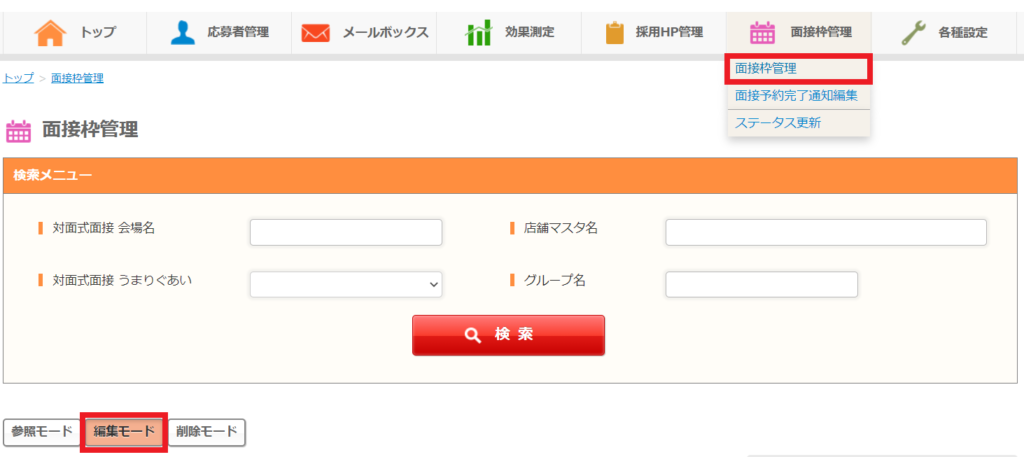
2.面接枠を作成したい日付をクリック
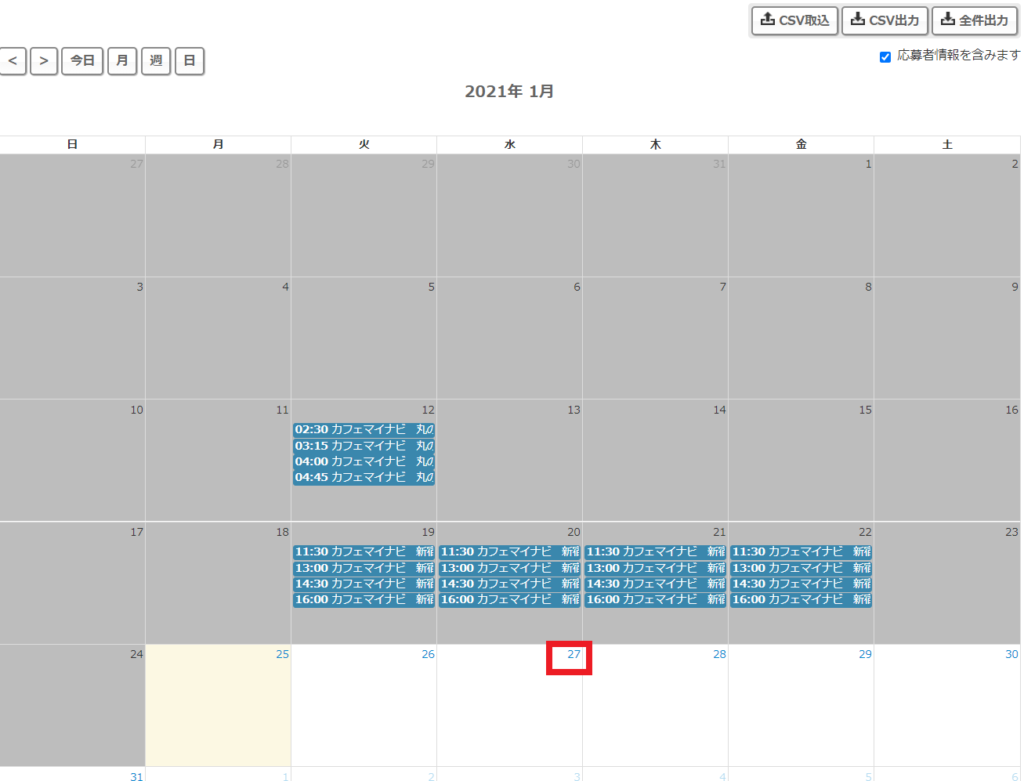
3.面接枠の登録・編集画面にて、必須・任意の項目を入力
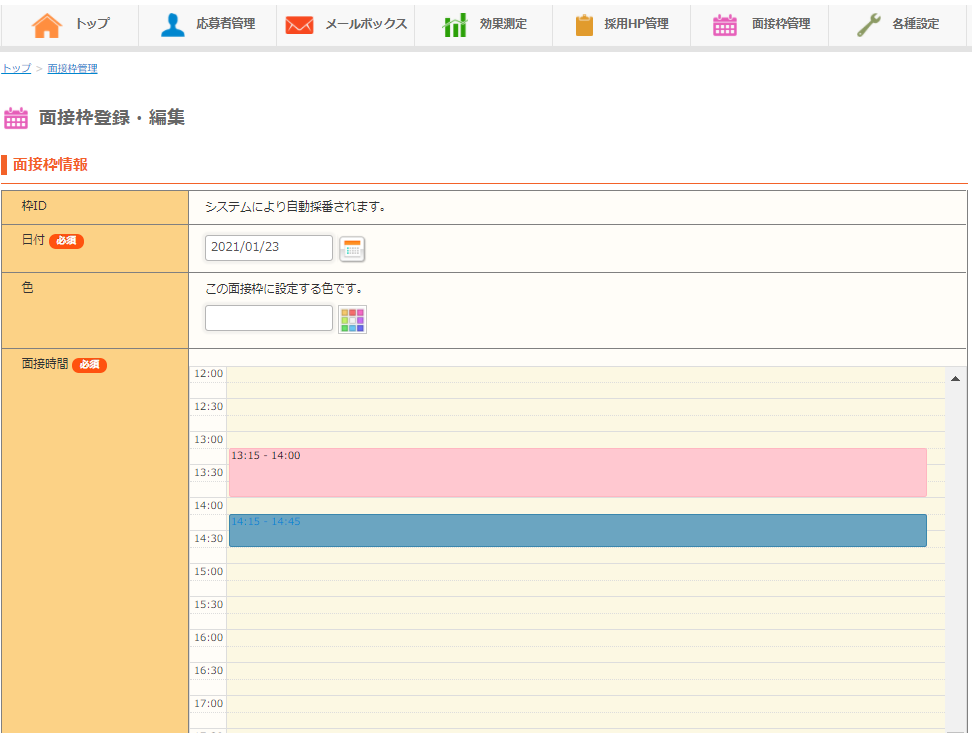
■日付:TOPで選択した日付が設定されます。
■色:面接枠の背景色を任意に設定できます。
■面接時間:ドラッグすることで任意の時間を設定できます。
■色:面接枠の背景色を任意に設定できます。
■面接時間:ドラッグすることで任意の時間を設定できます。
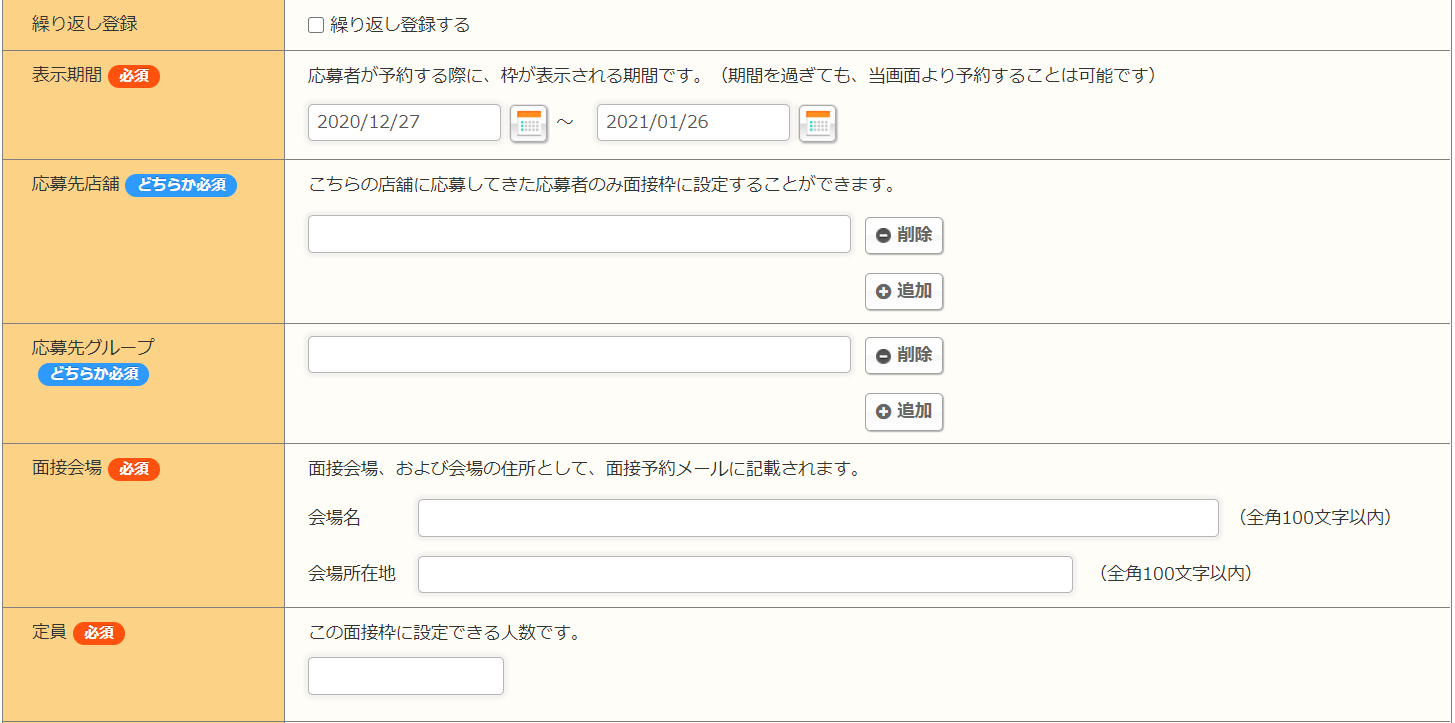
■繰り返し登録:定期的な面談枠を一度で作成できます。
■表示期間:応募者が予約するフォームに、面接枠が表示される期間です。
■応募先店舗:面接枠に紐づける店舗です。
■応募先グループ:面接枠に紐づけるグループです。
■面接会場:上記の応募先店舗を選択した場合、対象店舗の情報が自動で設定されます。
■定員:この面接枠を選択できる人数です。
■表示期間:応募者が予約するフォームに、面接枠が表示される期間です。
■応募先店舗:面接枠に紐づける店舗です。
■応募先グループ:面接枠に紐づけるグループです。
■面接会場:上記の応募先店舗を選択した場合、対象店舗の情報が自動で設定されます。
■定員:この面接枠を選択できる人数です。
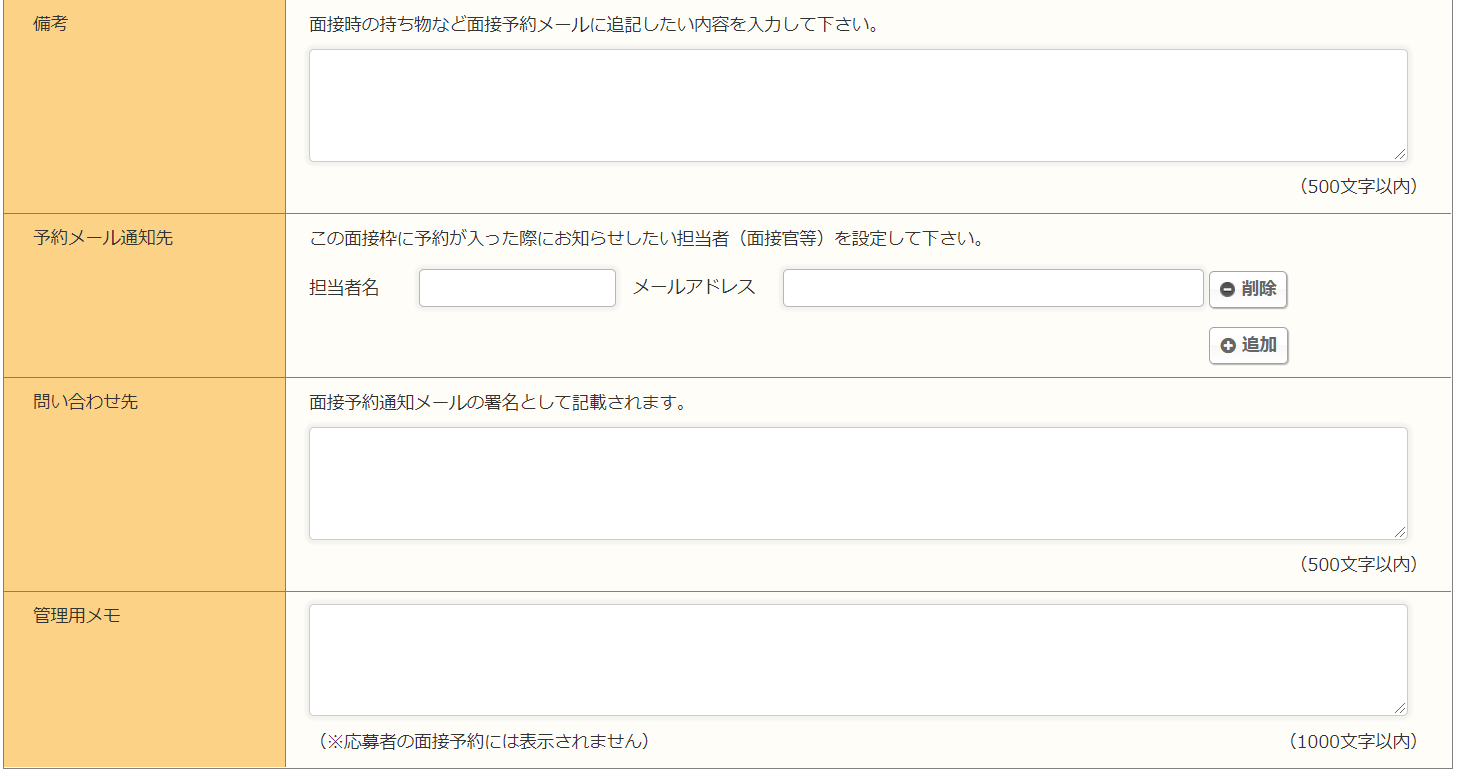
■備考:面接時の持ち物など面接予約メールに追記したい内容を入力できます。
■予約メール通知先:面接枠に予約が入った際にお知らせしたい担当者(面接官等)を選択します。
■問い合わせ先:記載内容が面接予約通知メールの署名となります。
■管理用メモ:管理用のメモです。応募者には表示されません。
■予約メール通知先:面接枠に予約が入った際にお知らせしたい担当者(面接官等)を選択します。
■問い合わせ先:記載内容が面接予約通知メールの署名となります。
■管理用メモ:管理用のメモです。応募者には表示されません。

■予約応募者:面接枠を新規で作成する際、応募者を面接枠に紐づけることができます。
